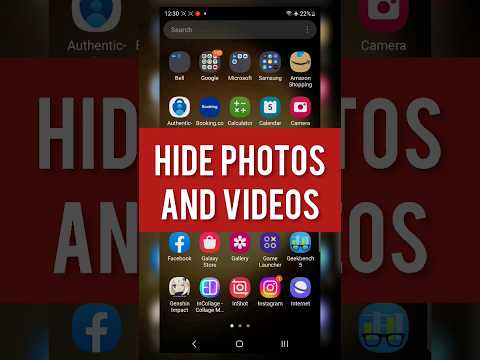Šajā rakstā wikiHow tiek mācīts, kā noņemt videoklipus no ieteikumu plūsmas un ieslēgt ierobežoto režīmu pakalpojumā YouTube Android ierīcēm. Pašlaik pakalpojumā YouTube nav iespēju bloķēt videoklipus tā, lai tie vairs netiktu redzēti.
Tomēr varat noņemt videoklipus no saviem ieteikumiem, un, ieslēdzot ierobežoto režīmu, tiks filtrēti videoklipi ar nepārprotamu saturu. Varat bloķēt videoklipus lietotnē YouTube Kids.
Soļi
1. metode no 3: videoklipu noņemšana no ieteikumu plūsmas

1. darbība. Atveriet lietotni YouTube
Tam ir ikona, kas atgādina sarkanu televizora ekrānu ar baltu spēles trīsstūri vidū. Pieskarieties ikonai sākuma ekrānā vai lietotņu izvēlnē, lai atvērtu YouTube lietotni.

2. solis. Pieskarieties cilnei Sākums
Tā ir cilne, kurai ir ikona, kas atgādina māju. Tas atrodas YouTube lietotnes apakšējā kreisajā stūrī. Tas parāda jūsu ieteikumus.

3. solis. Atrodiet videoklipu, kuru vēlaties noņemt
Ritiniet augšup un lejup mājas plūsmā, lai redzētu ieteiktos videoklipus.

4. solis. Pieskarieties pie video nosaukuma
Plūsmā pa labi no video nosaukumiem parādās ikona ar trim punktiem. Pieskaroties tam, blakus videoklipam tiek parādīta uznirstošā izvēlne.

5. solis. Pieskarieties Nav ieinteresēts vai Pārtrauciet redzēt šo reklāmu.
Ja tas ir ieteicamais video, pieskarieties Neesmu ieinteresēts lai to vairs neredzētu jūsu ieteikumos. Ja videoklips ir reklāma, pieskarieties Pārtrauciet redzēt šo reklāmu lai noņemtu reklāmu. Jūs joprojām varat meklēt videoklipu un skatīt to lietotāja kanālā, taču tas tiks noņemts no jūsu ieteikumu plūsmas.
- Ja to darīsit ar pietiekami daudz videoklipu no lietotāja vai kanāla, YouTube algoritms pārtrauks ieteikt šī lietotāja vai kanāla videoklipus.
- Varat arī pieskarties Atcelt abonēšanu, ja ieteikums ir no kanāla, kuru abonējat.
2. metode no 3: Ierobežotā režīma ieslēgšana

1. darbība. Atveriet lietotni YouTube
Tam ir ikona, kas atgādina sarkanu televizora ekrānu ar baltu spēles trīsstūri vidū. Pieskarieties ikonai sākuma ekrānā vai lietotņu izvēlnē, lai atvērtu YouTube lietotni.

2. solis. Pieskarieties sava profila ikonai
Tas atrodas YouTube lietotnes augšējā labajā stūrī. Tas ir apļveida attēls, kurā ir attēls, kuru izvēlējāties savam Google kontam, vai jūsu vārda iniciālis. Tiek parādīta izvēlne Konts.

3. solis. Pieskarieties Iestatījumi
Tā ir trešā opcija izvēlnes Konts apakšā. Tas atrodas blakus ikonai, kas atgādina zobratu.

4. solis. Pieskarieties Vispārīgi
Tā ir otrā opcija izvēlnes Iestatījumi augšdaļā. Tiek parādīta izvēlne Vispārīgie iestatījumi.
Ja šī opcija nav redzama, pārejiet pie nākamās darbības

5. solis. Ritiniet uz leju, pieskarieties pārslēgšanas slēdzim

1. darbība. Atveriet lietotni YouTube Kids
Tā ir lietotne, kurai ir ikona, kas līdzinās YouTube logotipam, kas uzzīmēts ar krītiņiem. Pieskarieties ikonai sākuma ekrānā vai lietotņu izvēlnē, lai atvērtu lietotni YouTube Kids.
- Pirmoreiz atverot lietotni YouTube bērniem, tiek jautāts, vai esat bērns vai vecāks. Atlasiet Vecāki un ievadiet savu dzimšanas dienu. Tad jums ir iespēja izveidot pielāgotu profilu saviem bērniem.
- Lietotni YouTube bērniem varat lejupielādēt no Google Play veikala Android ierīcēs.

2. solis. Pieskarieties profilam, kuru vēlaties pārvaldīt
Pakalpojumā YouTube Kids varat izveidot pielāgotus profilus katram bērnam. Pieskarieties profilam, kurā vēlaties bloķēt videoklipus.

3. solis. Pieskarieties pie video nosaukuma
Lietotnē YouTube Kids videoklipa nosaukuma labajā pusē parādās ikona ar trim punktiem. Ir vairāki veidi, kā atrast videoklipus pakalpojumā YouTube bērniem. Šīs ikonas augšpusē ietver "Ieteicams", "Izpētīt", "Šovi", "Mūzika" un "Mācīšanās". Varat arī pieskarties palielināmajam stiklam un meklēt videoklipu pēc nosaukuma.

4. solis. Pieskarieties Bloķēt šo video
Šīs opcijas parādās, pieskaroties ikonai ar trim punktiem blakus videoklipam. Tādējādi tiek bloķēts videoklips no lietotnes YouTube bērniem.